今天和大家分享一下win8系统打开wireshark提示npF驱动没有运行问题的解决方法,在使用win8系统的过程中经常不知道如何去解决win8系统打开wireshark提示npF驱动没有运行的问题,有什么好的办法去解决win8系统打开wireshark提示npF驱动没有运行呢?小编教你只需要1、打开你的wireshark ,会出现npF驱动没有运行的提示; 2、点击确定。在开始按钮处,点击开始,在运行处输入:CMd,右键选择 ,以管理员身份运行就可以了。下面小编就给小伙伴们分享一下win8系统打开wireshark提示npF驱动没有运行具体的解决方法:
1、打开你的wireshark ,会出现npF驱动没有运行的提示;
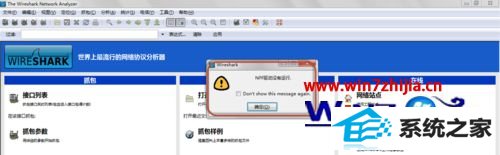
2、点击确定。在开始按钮处,点击开始,在运行处输入:CMd,右键选择 ,以管理员身份运行;

3、在命令提示符下输入:sc config npf start= auto;
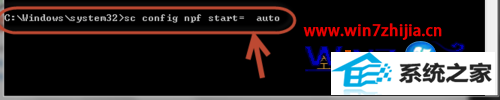
4、之后出现成功字样,就ok了。
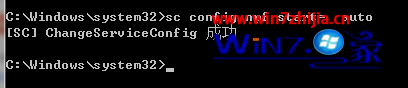
以上就是关于win8系统打开wireshark提示npF驱动没有运行怎么解决的全部内容,有碰到这样情况的用户们可以采取上面的方法来解决吧。
分享到: